In diesem Artikel erfahren Sie, wie Sie das Problem beheben, wenn sich der Windows 10 Domänencomputer nur langsam anmelden kann und mehr Zeit benötigt als erwartet, um den Desktop-Bildschirm anzuzeigen.
Wenn Sie ein IT-Profi sind und mehrere Computer in Ihrem Unternehmen verwalten, könnte Sie dieser Artikel interessieren. Manchmal melden sich Ihre Mitarbeiter oder Kunden, dass Sie sehr lange bei der Windows-Anmeldung warten müssen. Kürzlich kam einer meiner Leser mit diesem Problem auf mich zu. Seine Windows 10 Rechner werden nur sehr langsam angemeldet. In diesem Fall waren die Clientcomputer mit der AD-Domäne (Active Directory) verbunden. Wenn die Anwender ihre Anmeldeinformationen eingeben, benötigt Windows etwa 10 bis 30 Sekunden und mehr, um den Desktop-Bildschirm anzuzeigen. Wenn Anwender die Anmeldung für ein lokales Computerkonto verwendet haben, ist dieses Problem nicht aufgetreten. Wenn Sie in Ihrer Arbeitsumgebung ebenfalls mit demselben Problem konfrontiert sind, erfahren Sie in diesem Beitrag, wie Sie dieses Problem beheben können.
Dieses Problem kann durch Konfigurieren einiger Einstellungen behoben werden. Wenn ein Clientcomputer mit einem Server oder einer Domäne verbunden ist, werden normalerweise einige Einstellungen bereits über DC angewendet. Wenn eine dieser Einstellungen falsch angewendet wird, können Clients auf diese Art von Problem stoßen. Hier erfahren Sie, wie Sie dieses Problem beheben können.
Windows 10 Domänencomputer kann sich nur langsam anmelden
FIX 1 – Verwenden von Gruppenrichtlinien
Normalerweise ist die Gruppenrichtlinienverarbeitung auf Clientcomputern nicht synchron. Dies bedeutet, dass die Clientcomputer normalerweise nicht darauf warten, dass das Netzwerk beim Start und bei der Anmeldung vollständig initialisiert wird. Dies kann einfach überschrieben werden, indem Sie beim Starten des Computers und bei der Einstellung der Anmelderichtlinie Immer auf das Netzwerk warten anwenden. Wenn diese Einstellung aktiviert ist, ist die Gruppenrichtlinienverarbeitung synchron. Dies kann jedoch manchmal zu einer langsamen Anmeldung auf Clientcomputern führen. Um dieses Problem zu beheben, können Sie versuchen, die Richtlinie auf den Standardstatus oder den deaktivierten Status zurückzusetzen. Folge diesen Schritten:
1.) Öffnen Sie die Gruppenrichtlinienverwaltung, indem Sie den Befehl gpmc.msc ausführen.
2.) Klicken Sie in der Gruppenrichtlinienverwaltung mit der rechten Maustaste auf die Standardrichtlinie für den Domänencontroller oder das Gruppenrichtlinienobjekt, das Sie für die Benutzeranmeldung konfiguriert haben, und wählen Sie Bearbeiten.
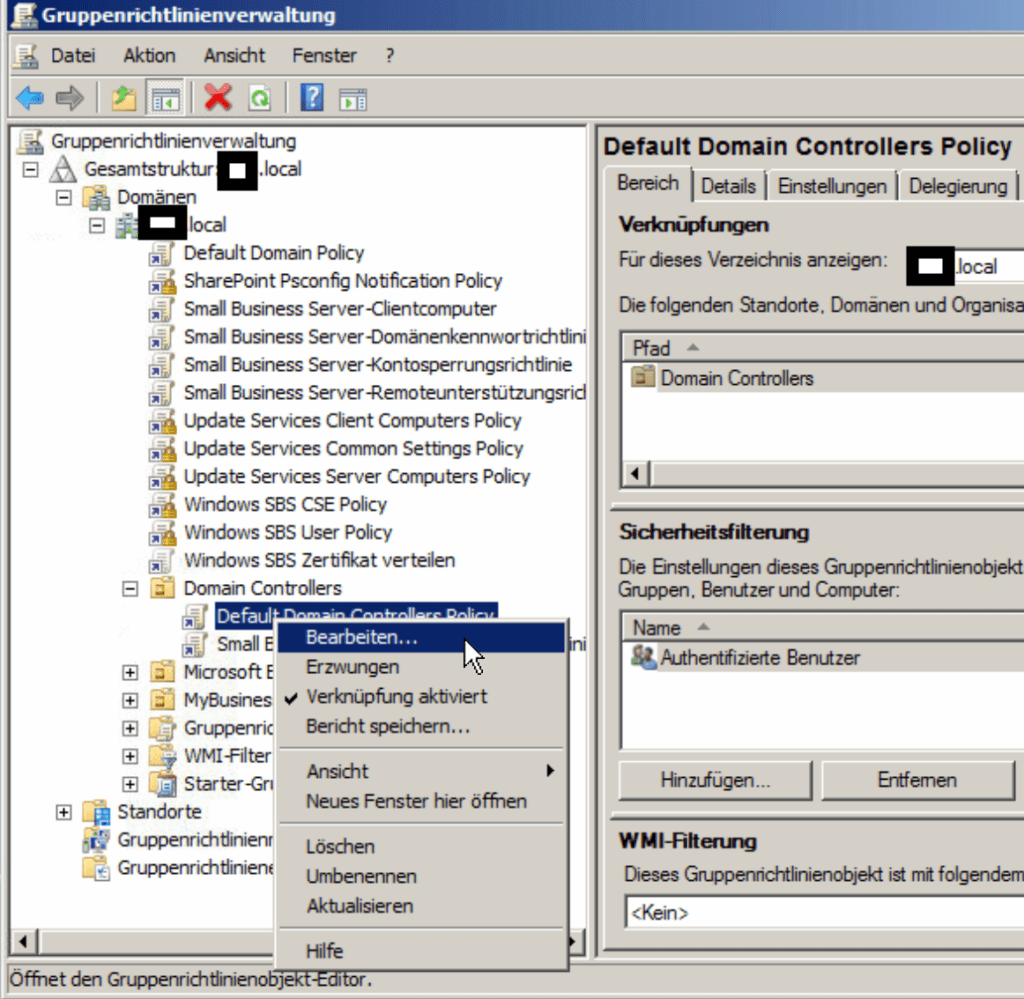
3.) Wechseln Sie im Gruppenrichtlinienobjekt-Editor zu folgendem Speicherort:
Computerkonfiguration > Richtlinien> Administrative Vorlagen > System > Anmelden

4.) Suchen Sie im rechten Bereich der Anmeldung nach der Richtlinieneinstellung Beim Neustart des Computers und bei der Anmeldung immer auf das Netzwerk warten und überprüfen Sie ob diese Richtlinie möglicherweise aktiviert ist. Doppelklicken Sie auf die Einstellung, um sie zu ändern:
WICHTIG: Es wird empfohlen, den Hilfetext zu dieser Richtlinieneinstellung zu lesen, bevor Sie Änderungen vornehmen.
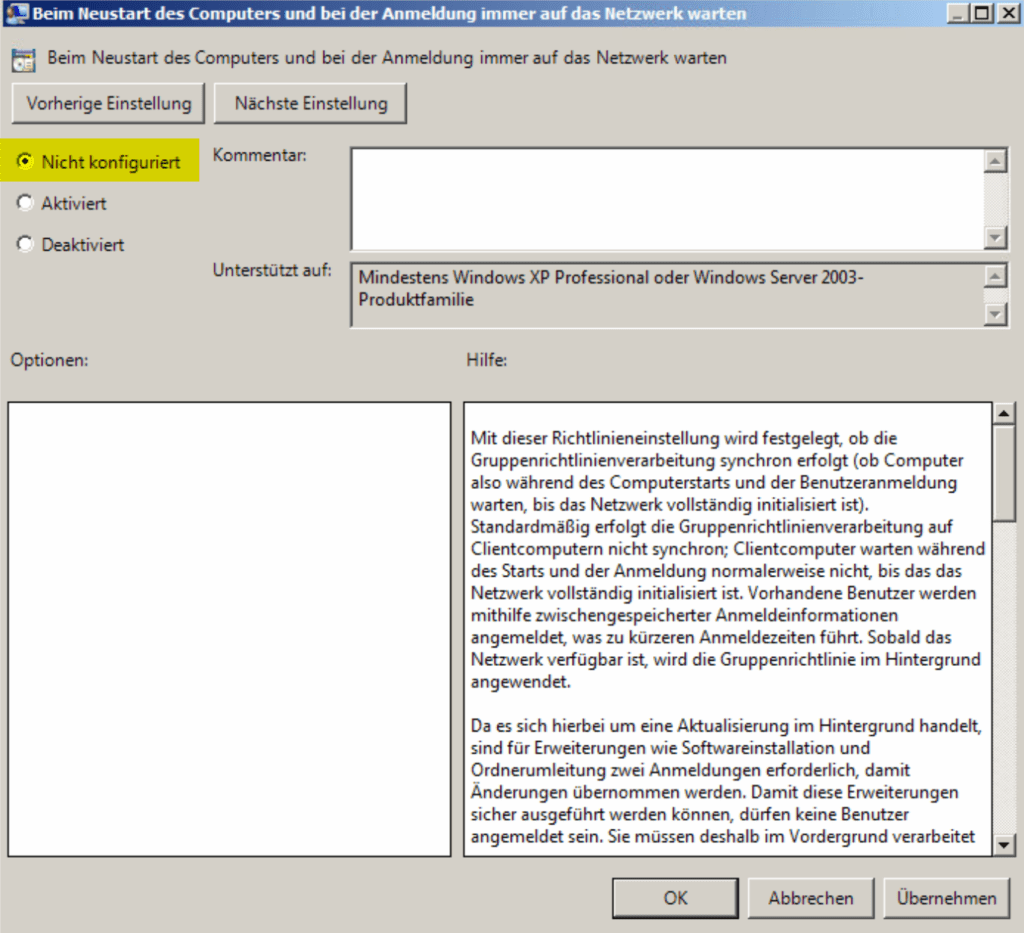
5.) Setzen Sie den Richtlinienstatus auf Nicht konfiguriert und klicken Sie auf Übernehmen, OK. Schließen Sie den Grupenrichtlinienverwaltungs-Editor und aktualisieren Sie die GP-Engine, damit die Änderungen wirksam werden.
FIX 2 – Deaktivieren Sie vorübergehend den Schnellstart
Wenn Ihnen die Änderung der Gruppenrichtlinie nicht geholfen hat oder die Richtlinieneinstellung noch nie angewendet wurde, können Sie diese alternative Lösung ausprobieren.
Deaktivieren Sie den Schnellstart vorübergehend und prüfen Sie, ob das Problem behoben ist. In diesem Beitrag können Sie Fast Boot konfigurieren.
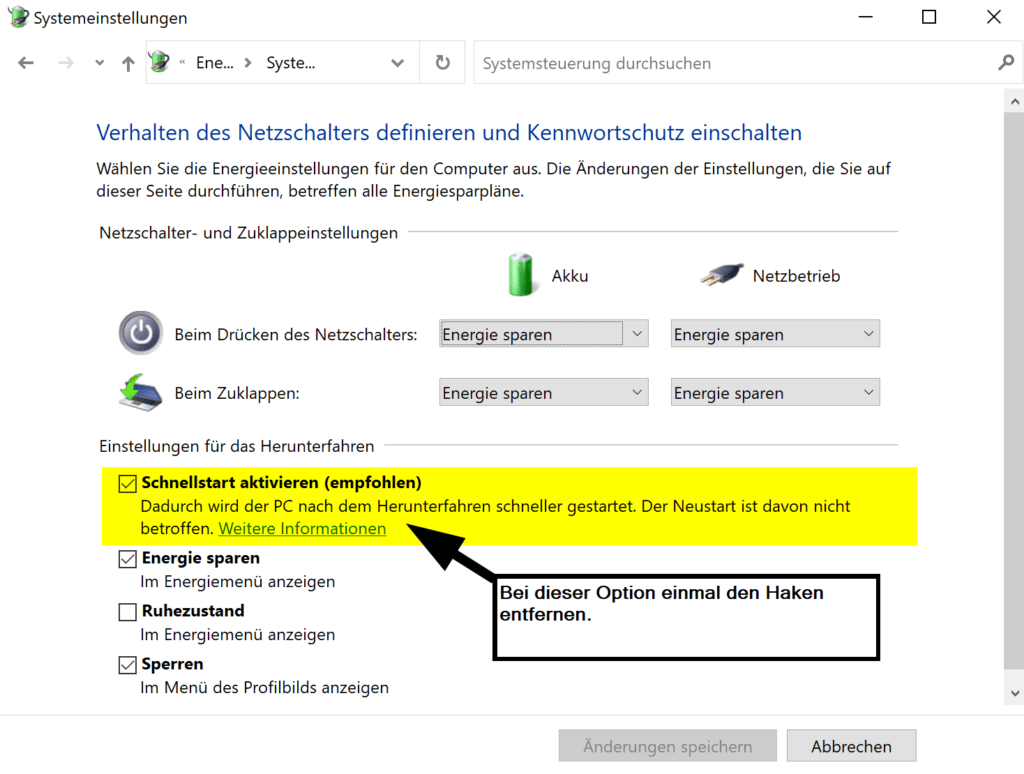
Ich hoffe das ich Euch mit diesem Beitrag “Windows 10 Domänencomputer kann sich nur langsam anmelden” weiterhelfen konnte. Gerne dürft Ihr auch einen Kommentar hinterlassen ob dieser Beitrag hilfreich war.
Watch online movies, hit theaters, watch free series 2023, watch online movies for free, HD Netflix, full movies, dubbed.
Thai subtitles watch free on mobile Android iOS No ads
moviefreeplay
ดูหนังออนไลน์